Aktualizace Windows 10 Anniversary Update je pro uživatele Windows 10 k dispozici od včerejška. Existuje však velká šance, že jste ji stále nedostali. Hlavním důvodem je pravděpodobně to, že se společnost Microsoft rozhodla aktualizaci zavést ve vlnách, a proto se ne každý dostane současně.
Existuje však také šance, že vám společnost Microsoft skutečně dodala Anniversary Update, ale váš počítač ji nějak nedokáže přijmout. V takovém případě vám ukážeme, co dělat, abyste mohli Anniversary Update přijímat bez problémů.
Co dělat, když se neobjeví Anniversary Update
Řešení 1 - Ujistěte se, že je váš počítač připraven na Anniversary Update
Především musí být váš počítač dostatečně výkonný, aby přijímal Anniversary Update. Pokud jste však mohli nainstalovat předchozí hlavní aktualizaci pro Windows 10, listopadovou aktualizaci, měli byste mít možnost nainstalovat také Anniversary Update. Ale jen v případě, že si nejste zcela jisti, že váš počítač vydrží Anniversary Update, podívejte se na náš článek a zjistěte, zda je váš počítač připraven na Anniversary Update.
Řešení 2 - Spusťte Poradce při potížích s aktualizací
Pokud se ujistíte, že je váš počítač na Anniversary Update připraven na sto procent, další nejjednodušší věcí, kterou můžete udělat, je spustit Poradce při potížích s aktualizací, nástroj pro řešení různých problémů souvisejících s Windows Update. Chcete-li spustit Poradce při potížích s aktualizací, postupujte takto:
- Přejděte na Vyhledávání, zadejte Poradce při potížích a otevřete Poradce při potížích
- otevřeno Opravte problémy s Windows Update pod Systém a zabezpečení
- Počkejte, až průvodce najde potenciální problémy
- Pokud budou nalezeny nějaké problémy, nástroj pro odstraňování problémů je odstraní a můžete znovu zkontrolovat aktualizace
I když je to skutečně nejjednodušší řešení problému s aktualizacemi systému Windows, obvykle to nedělá práci. Pokud tedy Poradce při potížích s aktualizací nenašel žádné problémy, vyzkoušejte některá z následujících řešení.
Řešení 3 - Spusťte skript WUReset
Pokud tedy Poradce při potížích s aktualizací úlohu nedokončil, můžete zkusit jiný podobný, ještě výkonnější nástroj. Tento nástroj se nazývá skript WUReset a v zásadě řeší všechny větší problémy s Windows Update. Chcete-li se dozvědět více o skriptu WUReset a o tom, jak zajistit, aby fungoval, přečtěte si o tom náš článek.
Řešení 4 - Zrušte výběr možnosti „Odložit upgrady“
V případě, že jste se rozhodli odložit upgrady, Anniversary Update se vám jednoduše nezobrazí. Tato možnost se používá, když už jednoduše nechcete dostávat upgrady. Takže pokud jste byli Windows Insider a odhlásili jste se z Insider Programu, máte šanci tuto možnost zaškrtnout a pak na ni jednoduše zapomenout. Pokud si nejste jisti, jak zkontrolovat, zda je tato možnost povolena, postupujte podle těchto pokynů:
- Otevřete aplikaci Nastavení systému Windows 10
- Přejděte na Aktualizace a zabezpečení> Windows Update
- Přejít na Pokročilé možnosti
- Zkontrolujte, zda není zaškrtnuta možnost „Odložit upgrady“
Pokud tedy byla tato možnost skutečně zaškrtnuta, neměli byste dostávat Anniversary Update, takže její zrušení určitě pomůže. Pokud ale možnost Odložit upgrade nebyla problémem, vyzkoušejte některá z níže uvedených řešení.
Řešení 5 - Odstraňte složku distribuce softwaru
Chcete-li ušetřit čas a energii, pokud před spuštěním tohoto řešení již spustíte skript WUReset, přeskočte jej. Skript WUReset také odstraní složku distribuce softwaru, takže není třeba to dělat znovu. Pokud jste však skript ještě nespustili, měli byste se určitě pokusit odstranit složku distribuce softwaru.
Ve složce Distribuce softwaru jsou uloženy všechny vaše automatické aktualizace. Pokud jsou některé z těchto aktualizací problematické, mohlo by to zabránit stahování dalších aktualizací. Odstraněním této složky v zásadě obnovíte nastavení aktualizace, abyste si mohli normálně stáhnout další opravy a upgrady.
Zde je postup, jak odstranit složku distribuce softwaru
- Před odstraněním této složky musíte zastavit služby Windows Update, abyste to udělali, klepněte pravým tlačítkem myši na nabídku Start a vyberte příkazový řádek (správce)
- Zadejte následující příkaz a stiskněte klávesu Enter: net stop wuauserv
- Nyní zadejte a stiskněte klávesu Enter: přejmenujte c: \ windows \ SoftwareDistribution softwaredistribution.old
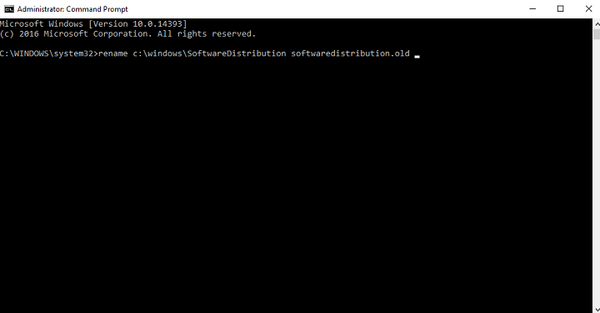
- Nyní: Net start wuauserv
- A nakonec zadejte a stiskněte klávesu Enter: výstup
- Nyní, když je služba Windows Update zastavena, přejděte na Start a poté na Spustit
- Typ: c: \ Windows
- Tím se otevře složka Windows a vyhledá se Distribuce softwaru a odstranit ji
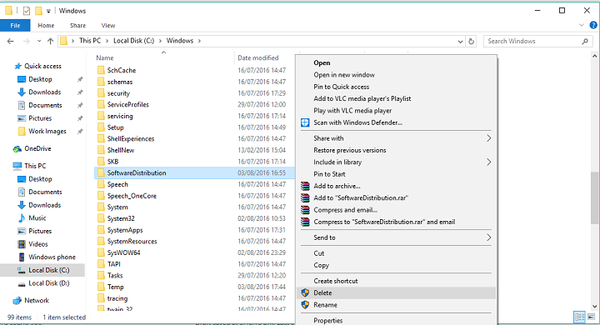
- Restartovat váš počítač
Nyní jsou odstraněny všechny možné problematické aktualizace a měli byste být schopni stáhnout Anniversary Update.
Řešení 6 - Neběží nejnovější verze
V případě, že používáte počáteční verzi Windows 10 (vydání z července 2015), a nikoli verzi 1511, nemůžete počítač aktualizovat na Anniversary Update. Nyní, když je vydána Anniversary Update, je bohužel téměř nemožné nainstalovat listopadovou aktualizaci a poté pouze aktualizovat na nejnovější verzi.
Pokud čelíte tomuto problému, nejlepším řešením je čistá instalace Anniversary Update do počítače pomocí zaváděcího média. Soubory ISO pro Anniversary Update jsou již k dispozici, takže si můžete stáhnout soubor ISO pro vaši verzi Windows 10, vytvořit zaváděcí médium a ve vašem počítači bude spuštěna Anniversary Update.
To by bylo vše, pokud máte nějaké připomínky, dotazy nebo návrhy, dejte nám prosím vědět v komentářích níže.
 Friendoffriends
Friendoffriends


